Google Maps je veľmi všestranná GPS a navigačná aplikácia, ktorá obsahuje množstvo užitočných funkcií. Jednou z nich je možnosť zobraziť informácie o nadmorskej výške.
To je veľmi užitočná funkcia, najmä ak často cestujete do horských oblastí alebo máte radi bezcieľnu turistiku v horách.
Nie veľa používateľov však vie, ako povoliť informácie o nadmorskej výške v Mapách Google.
Kroky na kontrolu nadmorskej výšky v Mapách Google
Ak chcete zobraziť informácie o nadmorskej výške, musíte povoliť funkciu terénu v Mapách Google. Táto možnosť je k dispozícii v počítačovej verzii aplikácie aj v mobilnej verzii.
- Prejdite na https://www.google.com/maps pomocou vášho prehliadača
- Zadajte svoju polohu
- Vyberte Ponuka ikona (tri vodorovné čiary v ľavom rohu)
- Kliknite na Terén
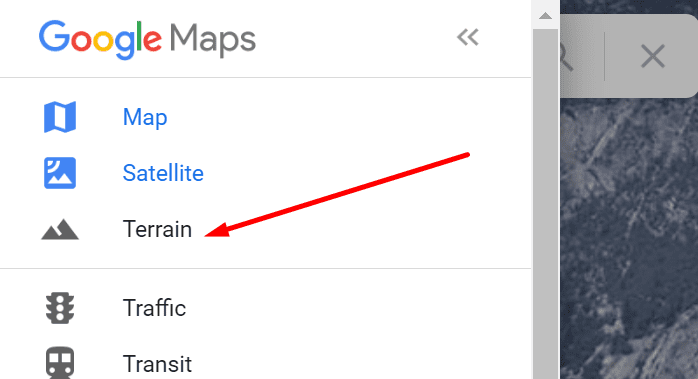
- Povoliť Zobrazenie topografie a nadmorskej výšky možnosť (ak je zapnutá, mala by byť modrá)
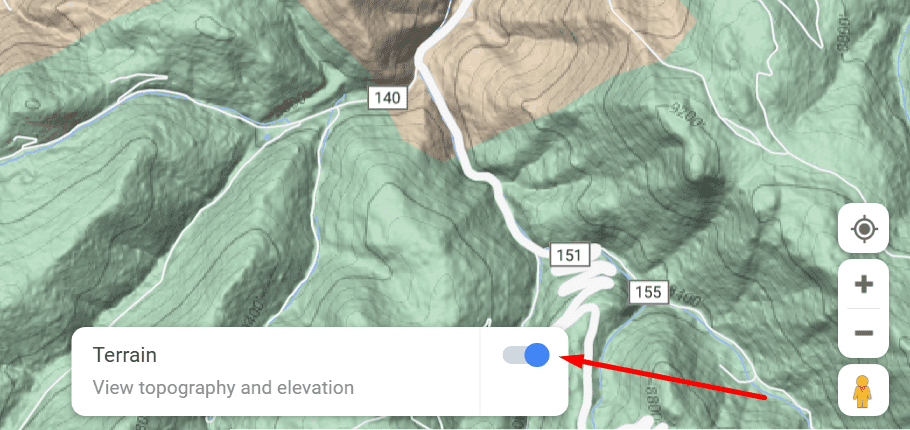
- Pomocou znamienka + priblížte oblasť, o ktorú máte záujem.
Uistite sa, že ste priblížili dostatočne blízko. Ak priblížite príliš ďaleko, nebudú viditeľné žiadne obrysové ani výškové čiary.
Informácie o nadmorskej výške nie sú k dispozícii
Mapy Google nezobrazujú nadmorskú výšku všade. Ak napríklad používate aplikáciu na presun z bodu A do bodu B v meste, všimnete si, že táto funkcia nie je k dispozícii.
Ak sa momentálne nachádzate v oblasti, ktorá nemá prirodzene vyvýšené pozemky, túto funkciu nebudete môcť povoliť.
Alternatívne riešenie
Ak Mapy Google nie sú k dispozícii, môžete použiť Vyhľadávač nadmorskej výšky na FreeMapTools. Aj keď táto možnosť môže vyzerať trochu primitívne, ponúka vám informácie, ktoré potrebujete.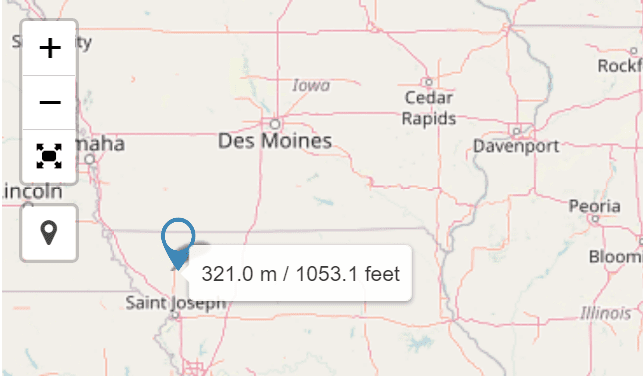
Všetko, čo musíte urobiť, je použiť nástroj na priblíženie, umiestniť kurzor na oblasť, ktorá vás zaujíma, a informácie sa potom zobrazia na obrazovke.
Ak sa chcete dozvedieť viac o Mapách Google, prečítajte si ďalej:
- Prečo nie sú Mapy Google dostupné vo vašej krajine
- Ako priblížiť Mapy Google jedným prstom